热门标签
热门文章
- 1Coze入门版|使用扣子Coze搭建“文生图”AI智能体
- 2hadoop、spark、zookeeper、hbase、hive集群安装_hadoop hbase hive spark
- 3数据结构中第05节:链表
- 4PWM的相关寄存器_ccrx寄存器叫什么
- 5Spark Sql中的Map和flatMap_spark flatmap
- 6Mysql存储过程和存储函数_mysql 存储过程 switch
- 7大数据 - Spark介绍和环境搭建_spark环境搭建
- 8数据结构 - 图(邻接矩阵、邻接表)_邻接矩阵怎么画
- 9使用过滤器对所有请求进行字符编码过滤_过滤器如何实现响应字符集的统一过滤?
- 10为 Macbook 安装 wget 命令
当前位置: article > 正文
【Win10安装NVIDIA驱动、CUDA、CUDNN、PyTorch】_nvidia cuda
作者:我家小花儿 | 2024-06-17 09:26:34
赞
踩
nvidia cuda
1 NVIDIA驱动下载
(1)选择合适的型号,然后搜索
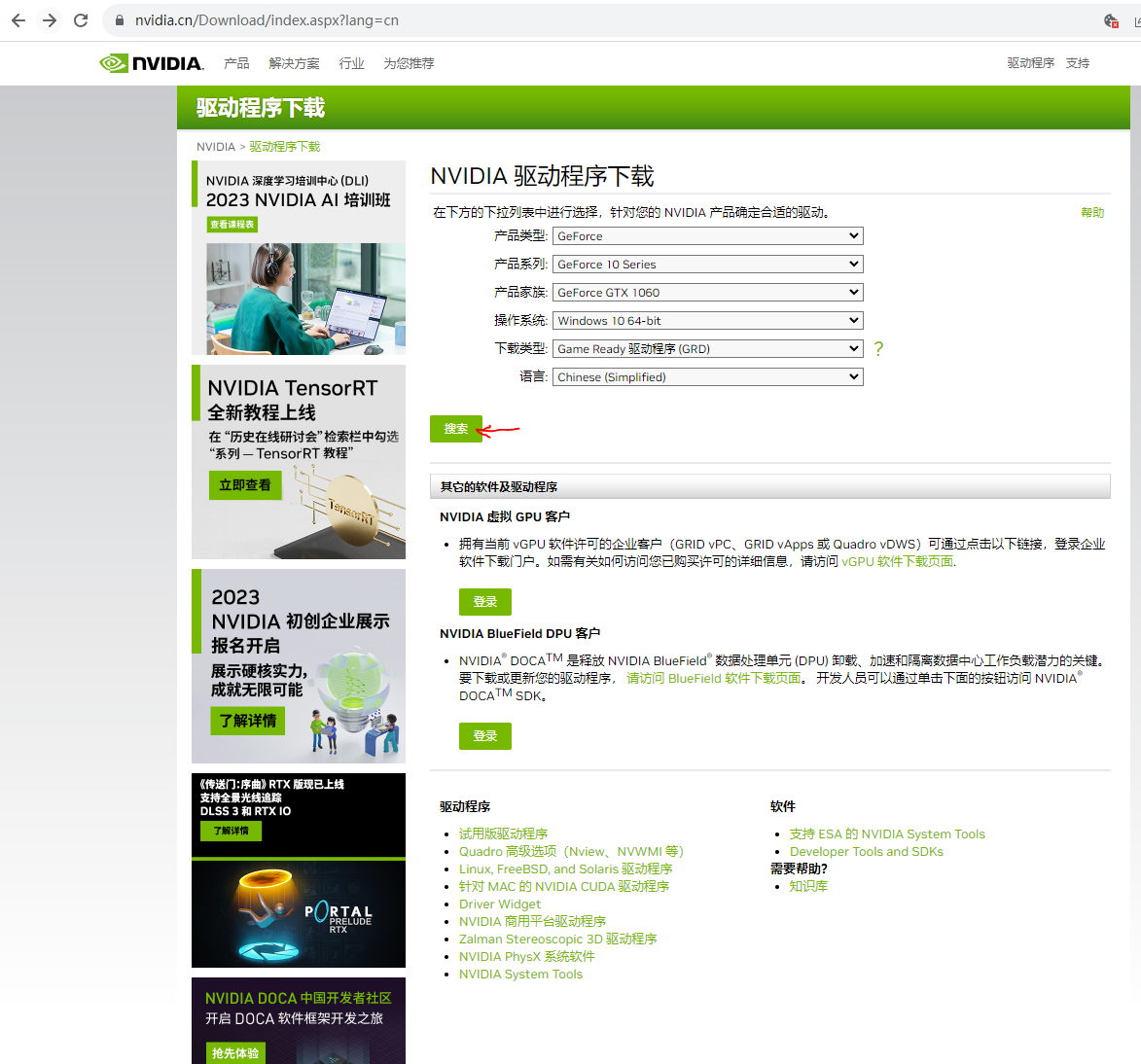
(2)点击下载

(3)同意协议并下载
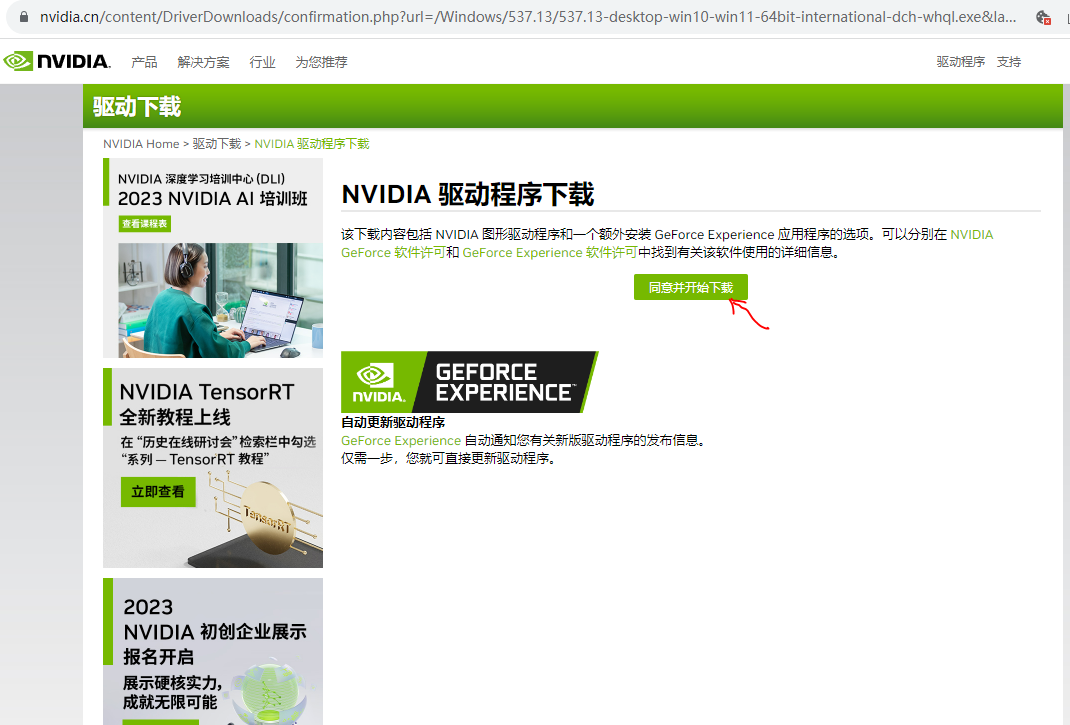
(4)下载完成后,安装的步骤按正常流程走,此处省略安装步骤。
2 下载CUDA
2.1 查看CUDA版本
(1)点击NVIDIA控制面板,NVIDIA Control Panel
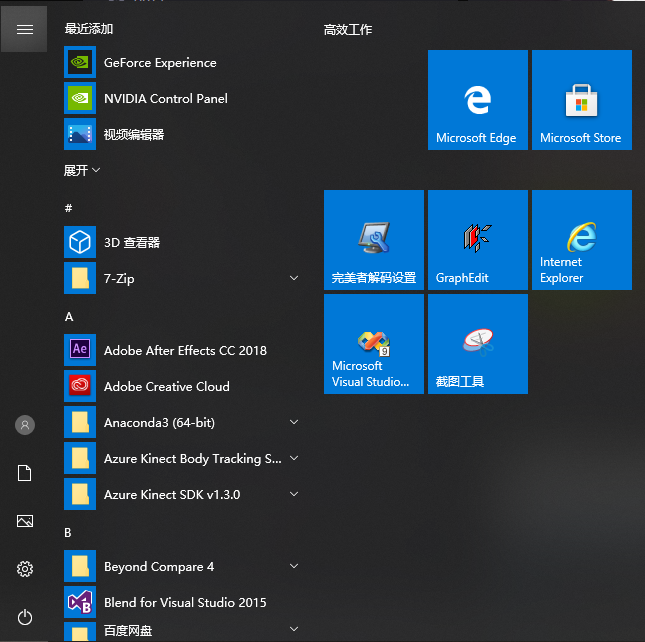
(2)选中“管理3D设置”,点击下方的点击下方的“系统信息”,点击“组件”按钮,查看CUDA版本;我这边是12.2
”
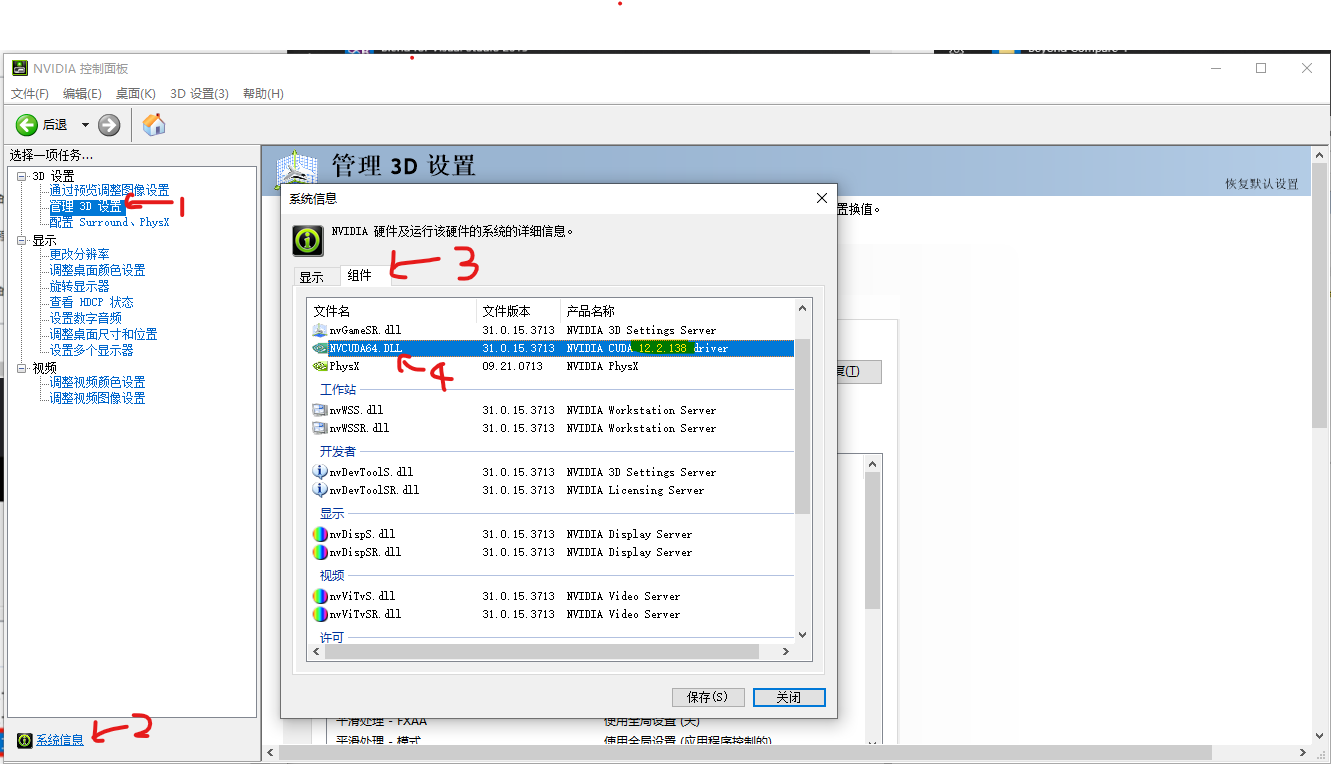
2.2 下载并安装CUDA
1、进入CUDA官网,找到对应版本
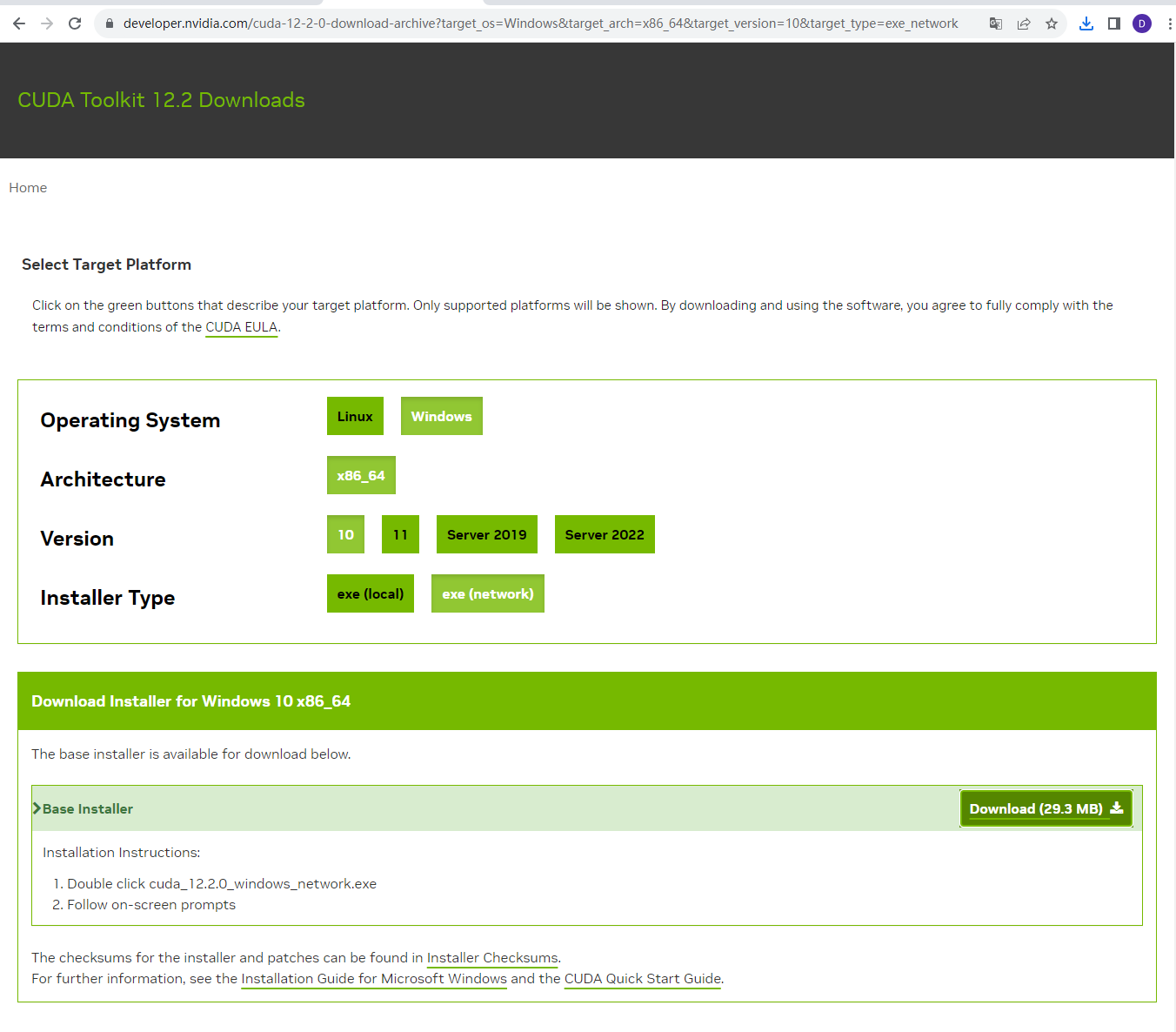
安装CUDA后,使用在终端中验证:
使用nvidia-smi或者nvcc --version

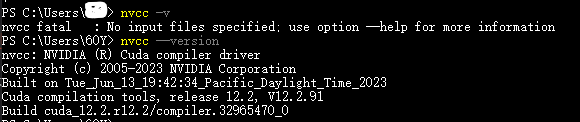
3 下载并安装CUDNN
3.1 输入账号和密码后,登录CUDNN官方网站进行下载
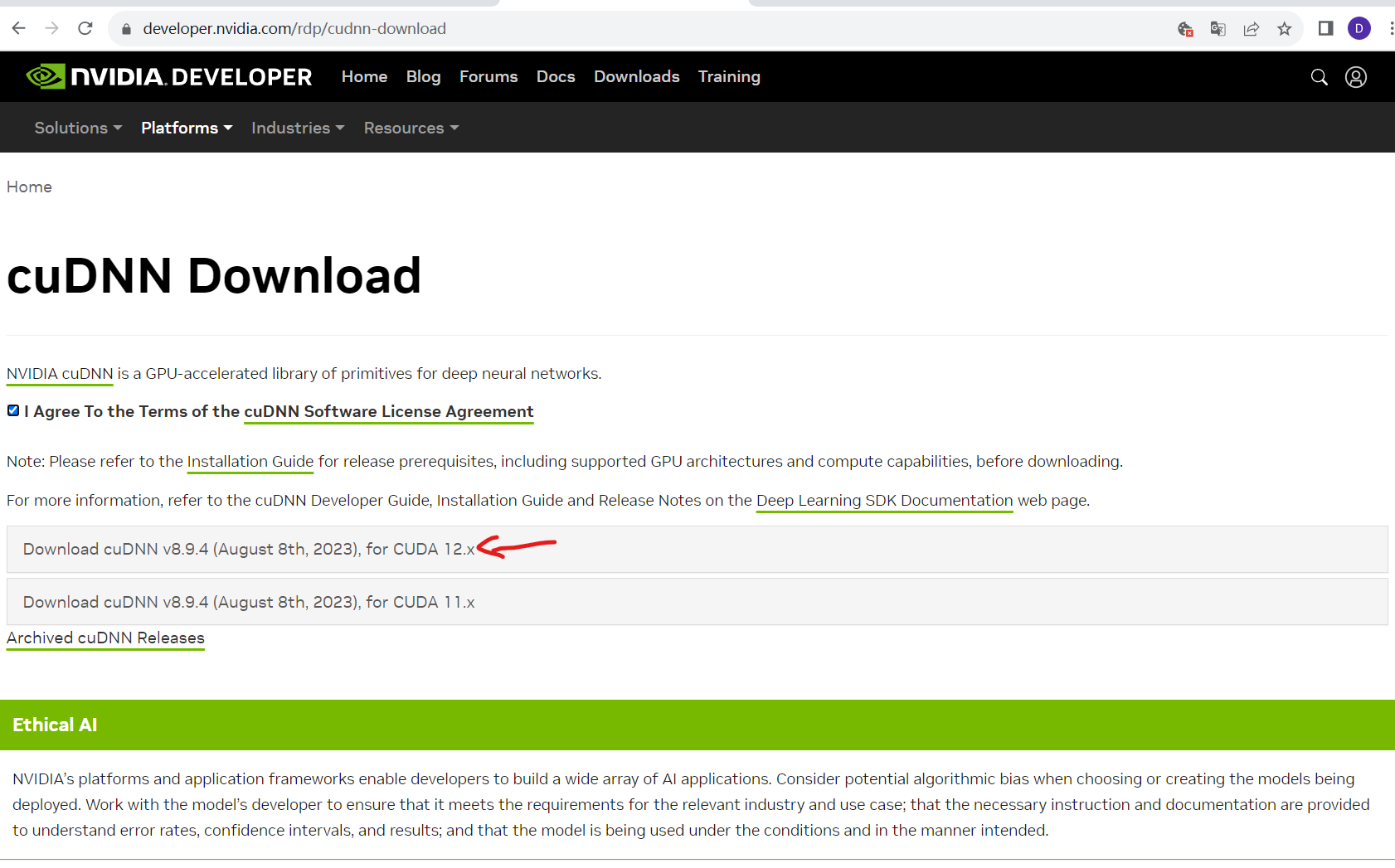

3.2 安装
3.2.1 解压下载的压缩包

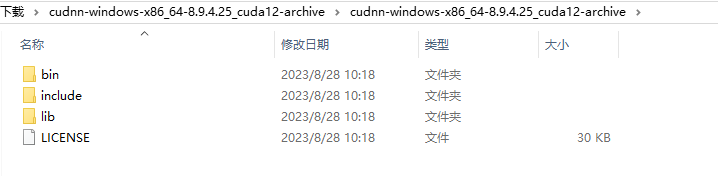
3.2.2 将解压后bin目录的内容全部放到CUDA对应的bin目录
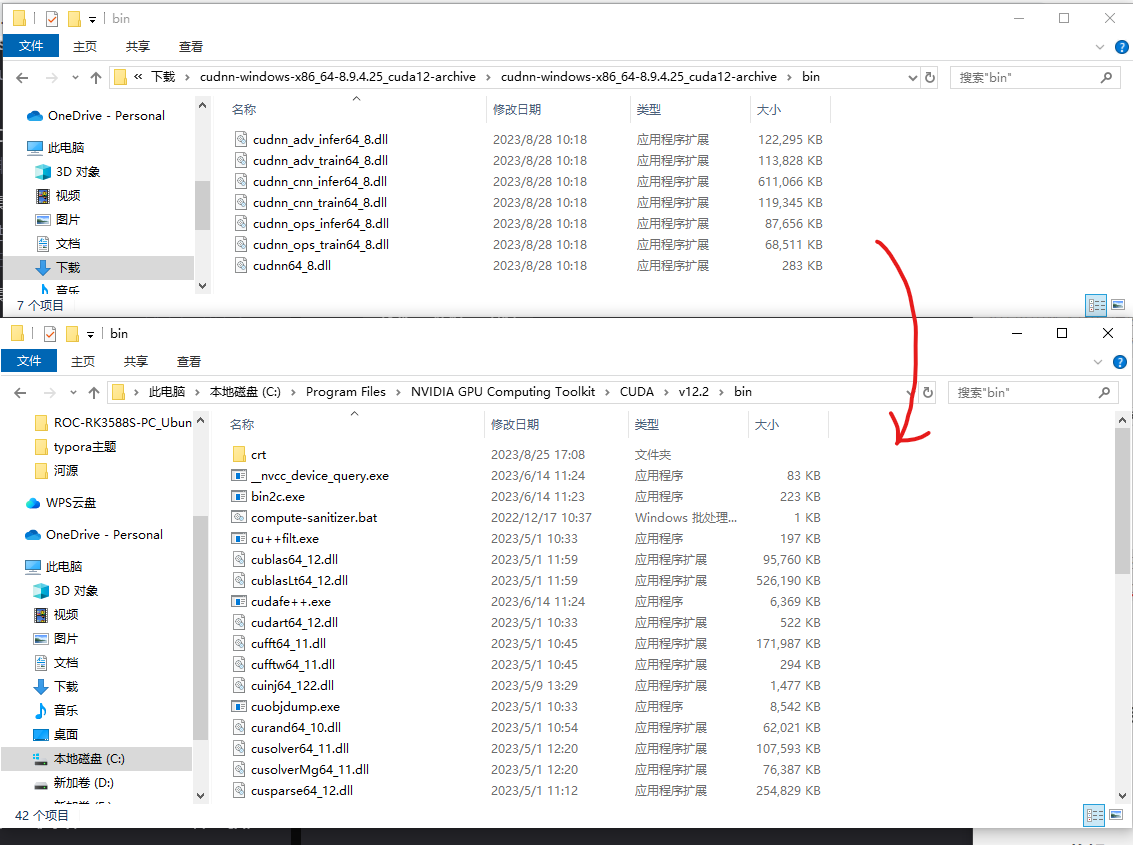
3.2.3 将解压后include目录的内容全部放到CUDA对应的include目录
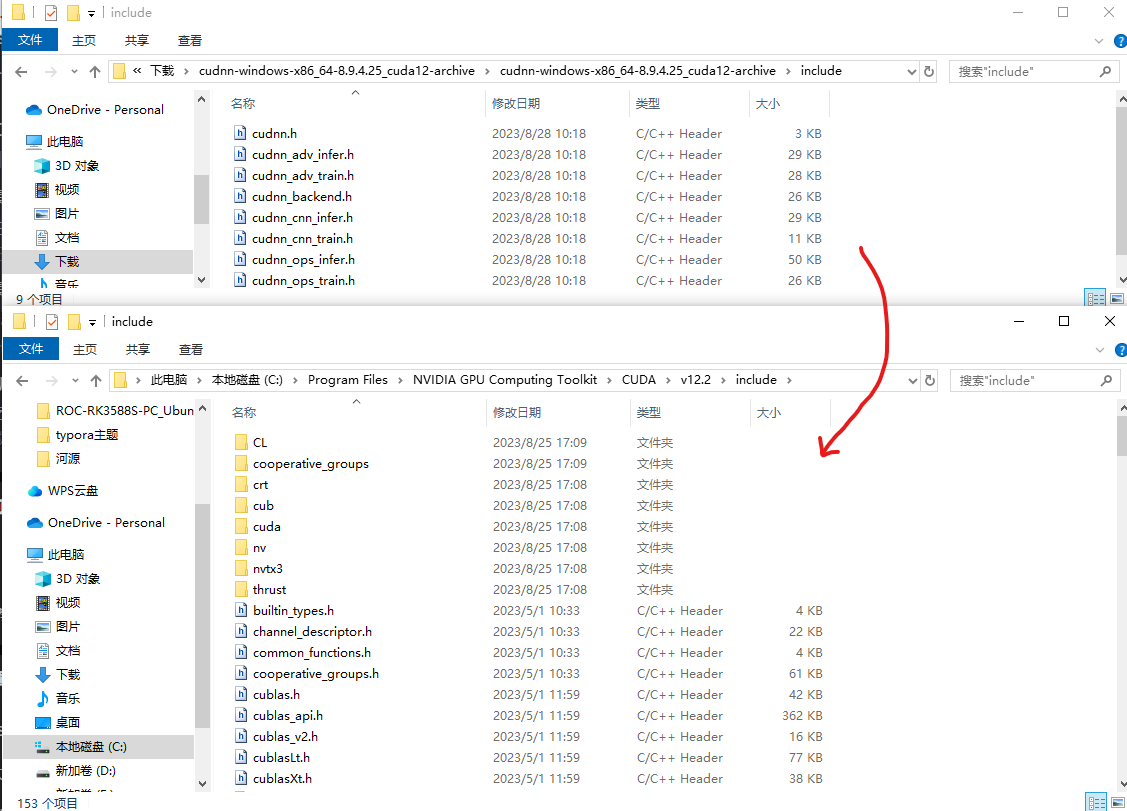
3.2.4 将解压后lib目录的内容全部放到CUDA对应的lib目录
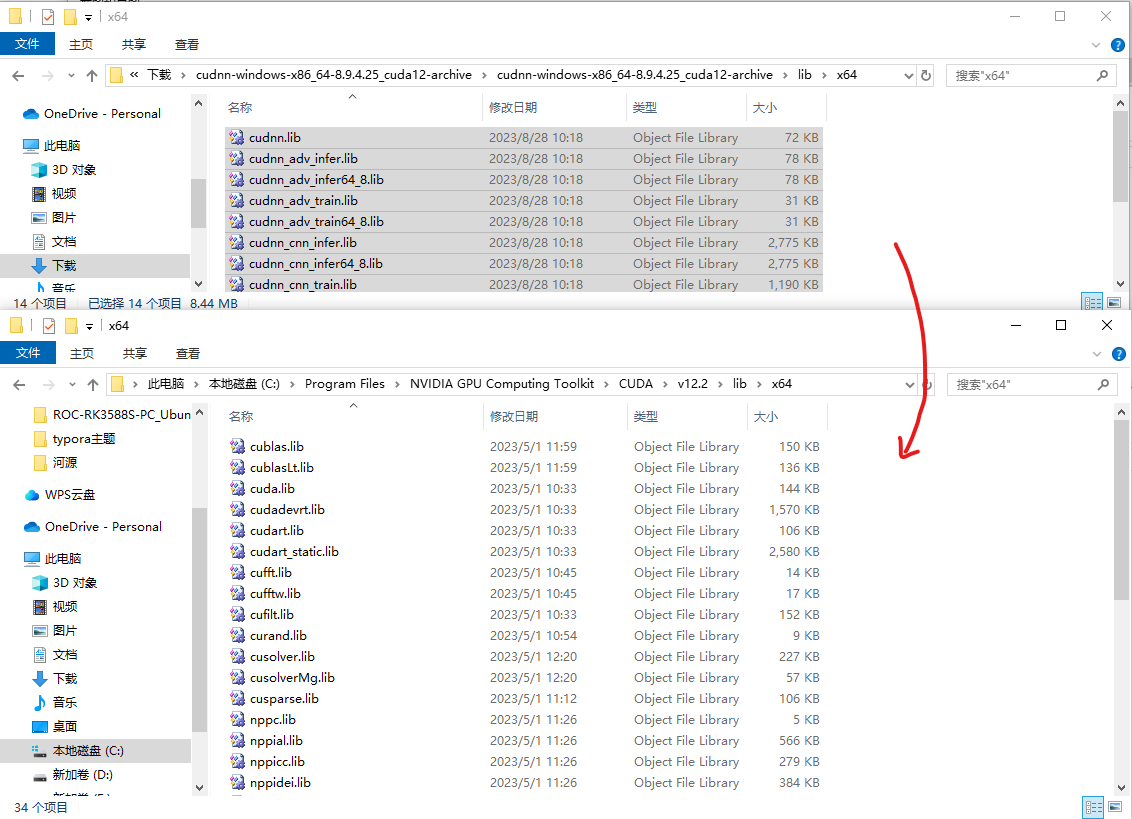
3.2.5 打开系统环境变量,编辑Path变量,添加CUDA路径
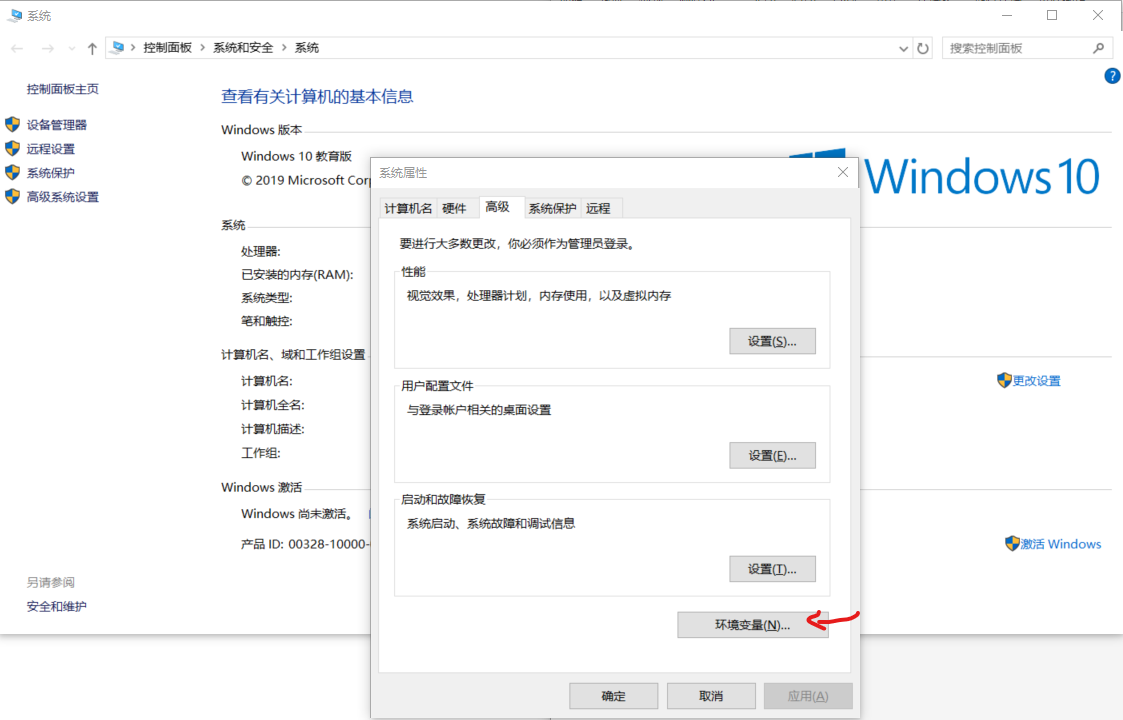
将这四条路径添加进path,前两条在之前已经自动添加
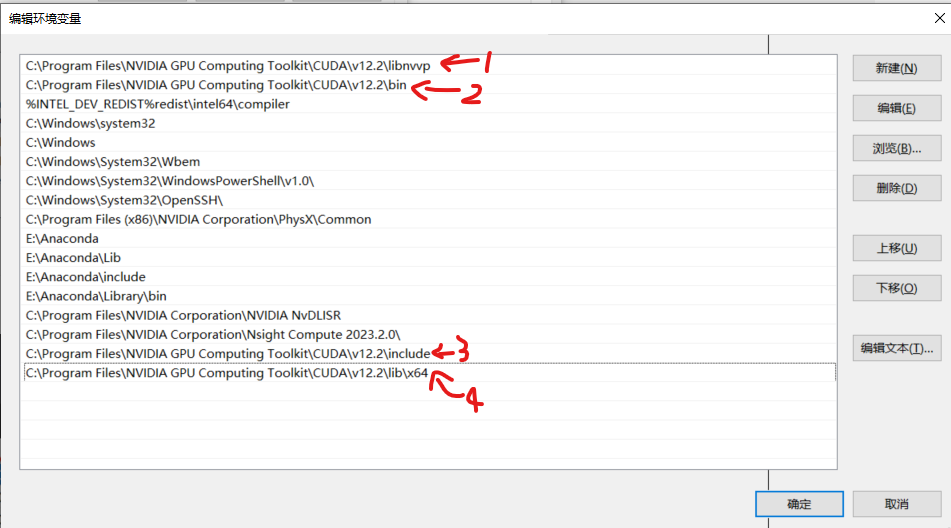
3.2.6 验证
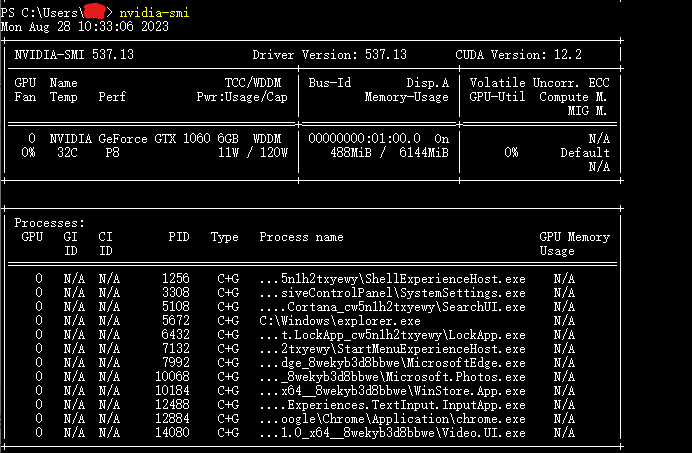
4 安装PyTorch
在win10系统上安装PyTorch,可直接通过Torch官网的命令进行下载。
官网链接:https://pytorch.org/get-started/locally/

声明:本文内容由网友自发贡献,不代表【wpsshop博客】立场,版权归原作者所有,本站不承担相应法律责任。如您发现有侵权的内容,请联系我们。转载请注明出处:https://www.wpsshop.cn/w/我家小花儿/article/detail/730559
推荐阅读
相关标签


